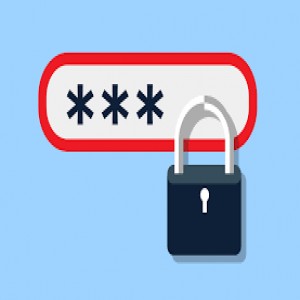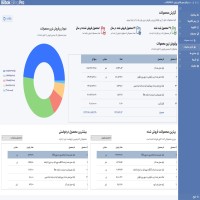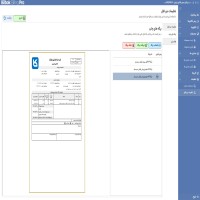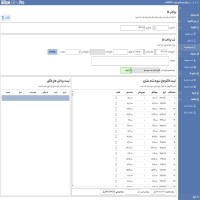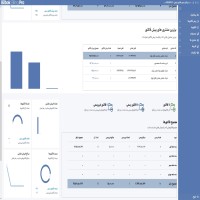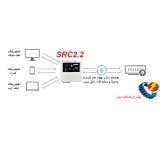-
مانیتورینگ و bms اتاق سرور
مانیتورینگ اتاق سرور که به آن bms نیز اطلاق میشود به منظور حفاظت از اتاق سرور در برابر حوادث بکار گرفته میشود و هشدارهایی از قبیل 1-افزایش دما 2-افزایش رطوبت 3-قطع برق 4-نشت آب 5-دود 6-آتش و ............ را در خود جای داده و قابلیت بکار گیری دارد اما لزوما همه آیتم ها برای همه اتاق های سرور کارایی ندارد و همه هشدار ها برای اتاق های سرور ضروری نیست بدین منظور کارشناسان پیشران صنعت ویرا میتوانند مشاوره ای درخور و قابل قبول ارایه کنند تا با بکار گیری حداقل سنسورها بتوان از یک سطح ایمنی استاندارد برخوردار بود . اما موضوع دوم که موضوع مهمتری است انتخاب شرکت ارایه کننده این خدمات است بدلیل آنکه همه مجموعه های داخلی و خارجی که مبادرت به ساخت و تولید و ارایه سیستم مانیتورینگ و bms اتاق سرور مینمایند ادعا دارند که بهترین محصول موجود را در اختیار خریدار قرار میدهند باید روش آنالیز و فیلتری وجود داشته باشد تا خریدار بداند که بهترین محصول را در ازای هزینه ای که میپردازد دریافت میکند از این رو روش آنالیز بسیار حایز اهمیت میشود شاید خواننده گرامی در این موضوع حساسیت نداشته باشد بنابر این موضوع را با یک مثال روشن می کنیم فرض بفرمایید که برای مسافرت برای چند روزی مجبور به ترک منزل هستید و درب آکاردونی برای حفاظت از سرقت نیز در آپارتمان نصب نموده اید حالا باید به دنبال قفل مناسبی باشید که به سادگی توسط سارقین احتمالی باز نشود اگر به اولین مغازه ابزار و یراق سر بزنید و اولین نمونه قفل پیشنهادی را با هر قبمتی خرید نمایید با توجه به اینکه راجع به قفل مذکور اطلاعات کافی ندارید به احتمال زیاد فقط با نصب آن قفل دل خودتان را خوش مینمایید چرا که اولین سارق میتواند با حداقل تجربه بدون هیچ مشکل خاصی آن را باز کند و شما به منظورتان در خصوص حفاظت از منزل حتی با وجود هزینه کرد برای قفل و درب آکاردونی نمی رسید و چه بسا خساراتی بسیار زیاد را دریافت نمایید اما راهکار چیست ؟ استفاده از مطالب موجود در اینترنت برای انتخاب اولیه قفل خوب استفاده از تجربه فروشندگان ابزار و یراق استفاده از تجربه همسایگان و مالباختگان برای عدم استفاده از قفل هایی که بسادگی باز میشوند موارد فوق میتواند به تصمیم شما در خصوص خرید یک قفل خوب کمک کند و دغدغه شما در خصوص سرقت را از میان بردارد. در مورد سیستم bms اتاق سرور متاسفانه این مشکل وجود دارد اما راه حل انتخاب یک bms خوب بهمین سادگی ختم نمیشود برای انتخاب یک bms خوب باید فاکتورهایی نظیر پایداری -دقت - سادگی -قدرت عکس العمل -خدمات بموقع و گارانتی غیر قابل کتمان را مورد ارزیابی قرار دهیم مهمترین آیتم بین موارد شمرده شده پایداری سیستم است منظور از پایداری را در ادامه بخوانید. پایداری عبارتست از اینکه یک سیستم هشدار و مانیتورینگ و یا کنترل خود در زمان انجام وظایف دستخوش تغییرات نگردد چرا که تغییرات چنین سیستمی بسیار بسیار آسیب رسان است ادامه مطلب را در وبسایت شرکت پیشران صنعت ویرا دنبال نمایید یا با مشاوران ما مشورت کنید www.pishrans.com عکس پروژه ها https://pishrans.com/photo-project رزومه https://pishrans.com/projects1
فنآوری اطلاعات و ارتباطات تهران -
مانیتورینگ شرایط محیطی اتاق سرور
سیستم کنترل دما و رطوبت src2.2 جدید ترین محصول پیشران صنعت ویرا در حوزه اتوماسیون فاکتورهای محیطی اتاق سرور و همینطور اتوماسیون تهویه اتاق سرور است این سیستم با توجه به حداقل 30 بار تغییر و تحول در سالهای اخیر از ابتدا تا حال حاضر بسیار تغییر کرده و در این تغییرات بسیار بروز و نوآوری در آن صورت گرفته است. اصلی ترین فاکتور در کنترل دمای اتاق سرور و یا کنترل شرایط محیطی اتاق سرور پایداری سیستم مانیتورینگ است که خود سیستم با توجه به عواملی نظیر نویزهای الکتریکی و الکترومغناطیسی -افزایش دما - افزایش و کاهش رطوبت -افزایش گرد و غبار - افزایش دود و یا موادری از جمله قطع و وصل ناگهانی مقاوم بوده و دچار مشکل نگردد و از کار نیافتند . متاسفانه تشخیص یک سیستم پایدار از یک سیستم ناپایدار به راحتی نبوده و هر مجموعه فنی میتواند با دانش کمی یک سامانه مانیتورینگ و کنترل دمای اتاق سرور بسازد چرا که عملا ساخت چنین تجهیزی بصورت آزمایشگاهی فرصت و یا امکانات زیادی نخواهد گرفت اما آیا طراحی یک مدل آزمایشگاهی که روی میز در شرایط عادی دیتا میدهد در شرایط بحرانی هم خواهد داد ؟ یافتن جواب این سوال برای متخصصان آی تی بدلیل انکه در حوزه کنترل و ابزار دقیق دخل و تصرفی ندارند کاری است بسیار دشوار بنابر این باید به اسناد و شواهد رجوع و نتیجه از آن استخراج گردد 1)شرط اول برای ساخت چنین سیستمی داشتن زیر بنای اکادمیک با ریشه است و این زیر بنا از اساس نامه شرکت قابلیت استخراج دارد بطوریکه اگر شرکتی مباردت به ساخت نماید که اساس نامه کاری آن واحد کنترل و ابزار دقیق نباشد این سیستم مطمئنا در آینده مشکلات زیادی به بار خواهد آورد 2)شرط دوم برا ی انتخاب پیمانکار کار با مجموعه های با صلاحیت فنی بالا مانند نفت و گاز و صنایع نظامی است که کارفرما را نسبت به خرید دلگرم مینماید لازم بذکر است مجموعه های نفتی به دلیل داشتن متخصصین در حوزه های مختلف ابزار دقیق و کنترل شرکتهایی را در زمره وندور لیست خود قرار میدهند که از این فیلتر ها گذشته باشند 3)شرط سوم برای راهیابی به این حوزه استفاده از خدمات و تجهیزات ایرانی است چرا که تجربه ثابت کرده شرکتهایی که به نمایندگی کار میکنند (در حال حاضر نماینده رسمی در ایران وجود ندارد) و یا از ادوات و تجهیزات خارجی استفاده میکنند برای خدمات و تعمیر نگهداری در همه شرایط چه با تحریم و چه بدون تحریم دچار مشکلات عدیده شده و این مشکلات را به کارفرما انتقال میدهند سیستم مانیتورینگ src2.2 از همه فیلترها و فاکتورهای ارزشیابی فنی و کیفی فوق سربلند بیرون آمده و حاضر است با هر نوع سنگ محکی آزمایش گردد این سیستم دارای مشخصات فنی و امکانات زیر است مشخصات فنی 1)کنترلر اصلی plc صنعتی می باشد 2)کنترلر کولر plc صنعتی می باشد 3)نمایشگر اصلی hmi صنعتی است 4)gsm modem نوع صنعتی بکار گرفته شده است 5)باکس پلی کربنات صنعتی با درجه حفاظت ip54 می باشد 6)سنسور دما از نوع صنعتی با پروتکل modbus rtu می باشد 7)سنسور رطوبت از نوع صنعتی با پروتکل modbus rtu مباشد 8)سنسور قطع برق صنعتی از نوع finder ایتالیا استفاده می شود 9)سنسور دود صنعتی و از نوع رله دار استفاده می شود و....................................... .................................... انواع روش آلارم و هشدار سیستم src2.11-src2.11+src1.9 1)هشدار در محل به صورت آژیر صوتی (نگهبانی یا سرایداری) 2)هشدار در محل به صورت فلش نوری(نگهبانی یا سرایداری) 3)هشدار در محل روی نمایشگر اصلی به صورت علامت خطر 4)هشدار در محل روی نمایشگر به صورت چراغ led 5)هشدار در محل به صورت صدای بارز 6)هشدار روی صفحه کامپیوتر به صورت popup 7)هشدار روی صفحه کامپیوتر به صورت led 8)هشدار روی موبایل به صورت اس ام اس 9)هشدار روی ایمیل 10)هشدار در محل یه صورت تغییر رنگ بار گراف 11)هشدار بصورت misscall قابلیتهای تفکیک هشدار ها هر کدام از هشدار های نامبرده در متن فوق می تواند در هر کدام از موارد زیر بکار گرفته و یا حذف گردد 1)هشدار به صورت آژیر در محل یا نگهبانی 2)هشدار به صورت اس ام اس 3)هشدار به صورت ایمیل 4)هشدار بصورت میس کال روی موبایل قابلیت ایمنی 1)تست خودکار سلامتی سنسور های دما و رطوبت 2)تست خودکار سلامتی نمایشگر hmi 3)تست خودکار سلامتی gsm modem روشهای ثبت و باز یابی اطلاعات و خطاها 1)ثبت و باز یابی اندازه دما در کل دوره استفاده شده 2)ثبت و بازیابی رطوبت محل در کل دوره استفاده شده 3)ثبت و نمایش خطاهای تعریف شده غیر از دما و رطوبت 4)دریافت اطلاعات ثبت شده با تقویم شمسی و میلادی 5)ثبت مجزای ورود به پنل کنترلی سیستم و تعیین روش ورود 6)رسم منحنی تغییرات دما و رطوبت روشهای ارتباط با سیستم 1)ارتباط با استفاده از اپلیکیشن تحت ویندوز tcp/ip 2)ارتباط با استفاده از وب سرور web server 3)ارتباط با استفاده از موبایل قابلیتهای ویژه کنترلری 1)کنترل 1 الی 4 کولر بطور همزمان 2)قابلیت جابه جایی کولر های فعال با کولر های رزرو برای کاهش خستگی مکانیکی کولر ها 3)مدت زمان بحران (با از کارافتادگی یک کولر بطور هوشمند کولر دیگری جایگزین آن می شود) 4)کنترل دما(در صورت افزایش دما به خاطر افزایش دمای هوای در تابستانها کولر های رزرو را بطور اتوماتیک وارد مدار می نماید تا دما به مقدار مطلوب خود برسد) 5)قابلیت دستی کردن کولرها به صورت نرم افزاری و سخت افزاری در زمانهای مورد نیاز(تعمیرات) 6)سیستم قدرت مستقل از سیستم کنترل کولر ها 7)قابلیت اتصال به رطوبت ساز برای رسیدن میزان رطوبت اتاق سرور به حد مورد نیاز 8)طراحی کاملا ماژولار برای تعمیر و نگهداری ساده تر و در زمان کمتر 9)قابلیت ثبت اطلاعات 8 سنسور دمای رک و 2 سنسور دما و رطوبت محیطی 10)تایمر زمانبندی برای ورود در ساعات مجاز و غیر مجاز خواننده گرامی لطفا بقیه قابلیتها و ویژگیهای قابل دسترس را در وبسایت این شرکت مطالعه نمایید www.pishrans.com
فنآوری اطلاعات و ارتباطات تهران -
نرم افزار پایش شرایط محیطی اتاق سرور
این نرم افزار با اتصال به یک سخت افزار که میتواند سنسورهای متعددی را بخواند توانایی محافظت از اتاق سرور را دارد وجود این سیستم قابلیت حفاظت از اتاق سرور برای شرایط غیر عادی را بعهده می گیرد و داشتن این سیستم سبب اطمینان خاطری در شرایط عدم حضور در اتاق سرور مانند تعطیلات آخر هفته تعطیلات اعیاد شبها و زمانهای غیر کاری مرخصی پرسنل و یا کادر فنی زمانهای تعمیرات بوجود آورد موارد فوق همگی شرایطی را ایجاد میکنند که سبب بروز استرس و نگرانی در مورد شرایط اتاق سرور و اطمینان از آن را نمیتوانیم بطور صد در صد داشته باشیم بنابر این وجود این سیستم میتواند در جهت کاهش موارد استرس و اضطراب مدیران اتاق سرور و کارکنان آن واحد درآید بمنظور دریافت اطلاعات بیشتر به لینک زیر سری بزنید http://pishrans.com/src2-11
فنآوری اطلاعات و ارتباطات تهران -
کنترل دمای اتاق سرور تحت وب
کنترل دمای اتاق سرور تحت وب به سیستمی گفته میشود که قادر است فاکتورهای محیطی اتاق سرور را که باعث بروز خسارات به اتاق میشود را به صورت آنلاین در هر جایی روی موبایل و دسک تاپ نمایش داده و مدیر را از رخدادهای آن باخبر نماید اما چه نوع مانیتورینگ دمایی برای اتاق سرور مناسب است ؟ شرکتها و سازمانهایی که از تجهیزات سروری داخل محل سازمانی بهره می برند همیشه یک دغدغه دارند که چه سیستمی مناسب حفاظت از اتاق و تجهیزات سرور در زمان بروز خطا است. جواب این سوال توسط انجمن برق و الکترونیک (ieee)که یک گروه شده از تشکیل محققین وصاحبنظران رشته فوق است به رشته تحریر در آمده که در کلیه امور الکتریکی صاحب تجربه و دانش هستند انجمن مهندسان برق و الکترونیک اطلاعاتی را در ژورنالهای مختلف به چاپ میرساند که معروفترین آن در زمینه اتاق های سرور tia942 است چکیده مطالبی که از طرف این انجمن به درستی در خصوص استانداردهای ایمنی و حفاظتی اتاق سرور عنوان شده و ترجمه است از نظرتان میگذرد. 1)به منظور اینکه سیستم مانیتورینگ و هشدار باید یک سیستم پایدار باشد میبایست از قابل اعتماد ترین سخت افزار برای این موضوع استفاده نماید این سخت افزار plc است. 2)سنسورهای استفاده شده برای اندازه گیری پارامترهای آنالوگ دما و رطوبت حتما با پروتکل مودباس اطلاعات رو ارسال کنند. 3)سنسورهای استفاده شده دیجیتال که برای سنجش وجود یا عدم وجود یک کمیت فیزیکی خطرناک مانند نشت آب و یا دود بکار میروند باید وابسته به طول سیم نباشند. 4)سنسورهای استفاده شده دیجیتال باید قابلیت توسعه و افزایش از نظر تعداد به صورت توپولوژی ستاره ای را داشته باشند. 5)سیستم هشدار دهنده هیچ گونه وابستگی به سرورها حتی سرورهای داخلی و کامپیوتر خودش برای ارسال هشدار و یا اعلان خطا نداشته باشد بسیار مشاهده میگردد که خود سرورهای پشتیبان سیستم های هشدار داون شده و هشدار مورد نظر به مسئول مربوطه نمیرسد که هشدار تبدیل به بحران میشود. 6)سیستم مودم ارتباط سخت افزاری با مکانیزم هشدار داشته باشد و مستقل از بخش سروری به کار خود ادامه دهد که در شرایط عدم کارکرد درست و داون شدن سرورها نیز بدون وقفه بتواند ارسال هشدار بنماید. 7)سیستم کنترلر بطور مرتب مکانیزمهای داخلی خودش اعم از نمایشگر و سنسورها و جی اس ام مودم را چک کند تا در صورت بروز مشکل قبل از اینکه نقص فوق باعث بروز بحرانی شود آن را عیب یابی و بازسازی نمایند. اینها هفت خان هستند که در هر سیستم مانیتورینگ و کنترل دما و رطوبت اتاق سرور قابل دستیابی نیستند اما همه موارد فوق را در سیستم SRC2.2 میتوانید بیابید. http://pishrans.com/src2-2
فنآوری اطلاعات و ارتباطات تهران